デスクトップに大量のWeb画像を舞わせるソフト「ThumbFall」
 |
|
このソフトは、検索してヒットした画像をひたすらデスクトップに流すソフトです。流れてくるだけではなくて、ドラッグして投げ飛ばすことが出来ます。物理エンジンを搭載していて、画像がまるで質量をもった板のように上から下へ落ちてくるのが非常に面白いソフトですので、マシンスペックに余裕がある方はインストールしてみると良いかもしれません。詳細は続きで。
※本ソフトは配布終了に伴いダウンロード先ページのリンクを削除しました。
ThumbFall の使い方
ThumbFallの提供元ページにある「INSTALL NOW」というものをクリックします。Adobe AIRというものが必要になりますが、「ThumbFall」をインストールする途中で勝手にインストールされます。特に気にする必要はありません。
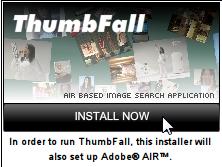
↓
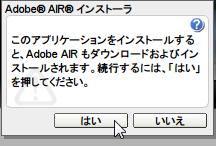
↓
そうすると、「アプリケーションのインストール」というウィンドウが出てきます。なんだか下の方に物騒なことが書かれているような気がしますが、問題はありませんので「インストール」をクリックしてください。

↓
次の画面では、設定を変更することが出来ます。「インストールの環境設定」の部分で、ショートカットアイコンを作成するかを選択、「インストール先」でインストールをするディレクトリの選択を行ってください。
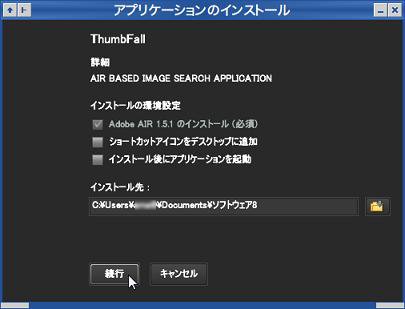
↓
続いて、規約に同意を行ってください。一応、規約に一通り目を通しておくことをお勧めします。無事にインストールが完了すると、「インストールが完了しました」と出てきます。先ほど「インストール後にアプリケーションを起動」にチェックを入れていない場合は、手動で起動してください。

↓
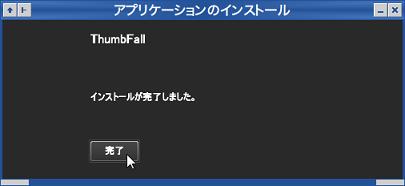
↓
さて。実行したら、タスクトレイのアイコンを「右クリック⇒Web Api Select」からお好きな検索サービスをお選びください。今回はGoogleのセーフをオフにしたサービスを選びました。

↓
「ThumbFall」の本体が上の方に出てきていますから、テキストボックスにキーワードを入力して「SEARCH」をクリックしてください。そうすると、検索画像の取得が開始されます。
![]()
↓
今回は自分のブログを検索したので、今まで自分のブログで使ってきた画像が降ってきます。画像を「ドラッグ⇒放す」とすると、画像が吹っ飛んでいきます。なんという爽快感でしょうか。
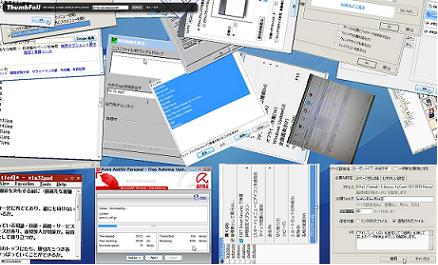
↓
CPUを食う作業を同時にさせていたとはいえ、それなりのスペックのPCでも動作はカクカクしてました。結構マシンに負荷をかける作業みたいですので、ご注意ください。







